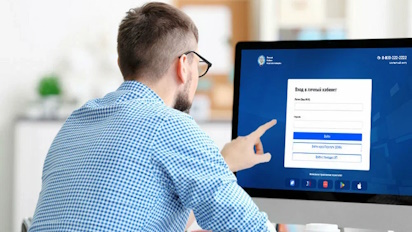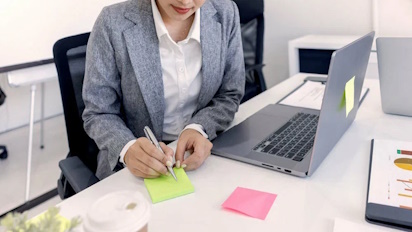Соцсети все чаще рассматривают не только как площадку для общения с друзьями и родными, но и как канал продаж. Поэтому «ВКонтакте» разработал полноценную структуру для формирования описаний товаров и услуг и приема заявок – интернет-витрину, которую видят потенциальные покупатели и клиенты. А 1С обеспечила возможность автоматизировать не только добавление номенклатуры из УНФ или Розница, но и ее актуализацию, поддержание контактов, обработку запросов и др. Причем работать здесь способен любой человек без специальных навыков со статусом администратора сообщества. С чего начать, расскажем в статье.
Как сделать магазин для продаж через VK
Для этого зайдите в «Каналы продаж» – они находятся в разделе «CRM» в УНФ, а если вы используете программу Розница, то сначала нужно открыть Настройки и оттуда перейти в Интеграции. Там выбирайте «Магазин ВКонтакте» и можете начинать – кнопка для этого справа в нижней части окна.
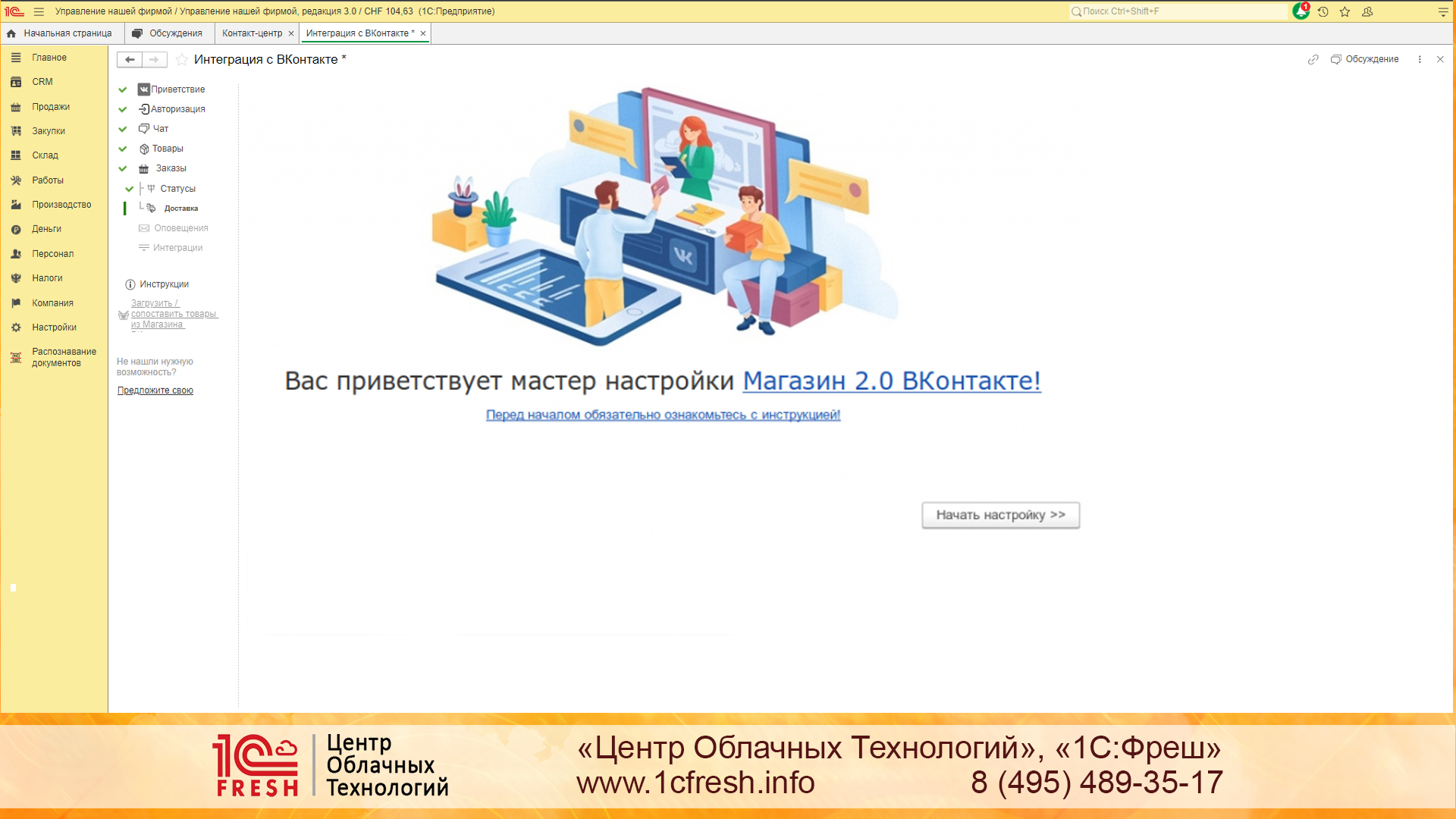
Чтобы настроить связь, применяется Standalone приложение – если вы его создавали ранее, можно пользоваться им. Или сформировать новое, воспользовавшись подразделом Для разработчиков.
Нажмите «Редактировать» - после перехода в режим редактирования можно увидеть параметры приложения и при необходимости изменить их. Скопируйте ID – его позже надо будет вставить в соответствующее поле в настройках сообщества. Также убедитесь, что приложение включено.
Вернитесь в Мастер, введите скопированный ID и авторизуйтесь. После этого вы будете перенаправлены на форму входа. После нажатия «Разрешить» откроется страница авторизации. Скопируйте ее адрес, вернитесь и вставьте его в соответствующую строку, разрешите запрошенные доступы. Будьте внимательны – эти сведения нельзя предоставлять третьим лицам или оставлять на сторонних ресурсах, чтобы не потерять свой аккаунт.
После того, как вы ввели адрес, генерируется токен – увидите его в следующем поле. Далее из выпадающего списка следует выбрать нужное сообщество.
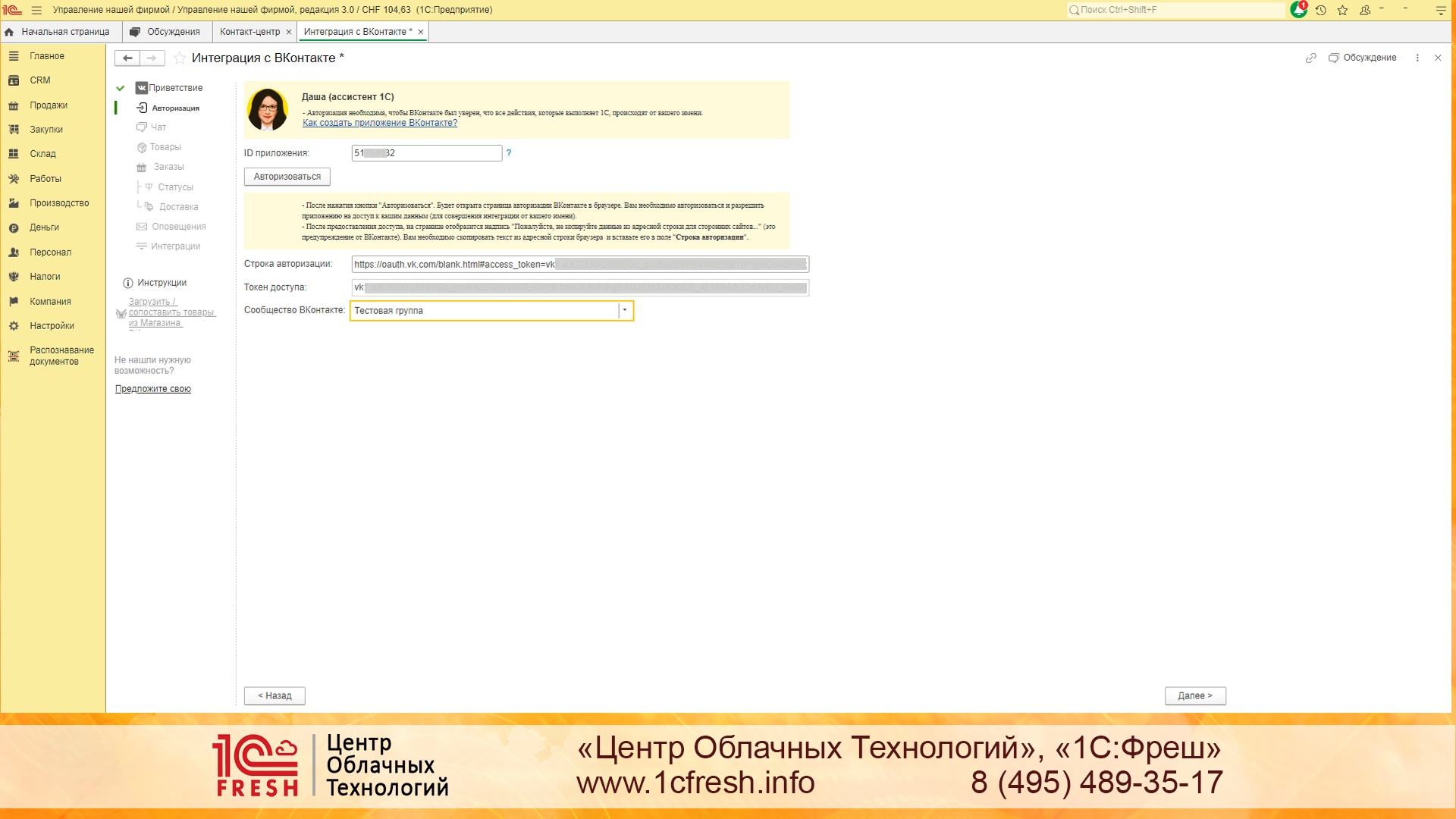
Авторизация выполнена. После этого требуется нажать «Далее» в правом нижнем углу.
Подключение чата
Здесь можно подключить переписки – для этого переведите тумблер вправо. И снова авторизуйтесь, после чего предоставьте доступ к сообщениям, управлению им и контактам. После вашего разрешения откроется новая страница – по аналогии с предыдущим шагом вставьте ее адрес в «Строку авторизации». На основании его генерируется токен доступа – после этого можно переходить к следующему этапу.
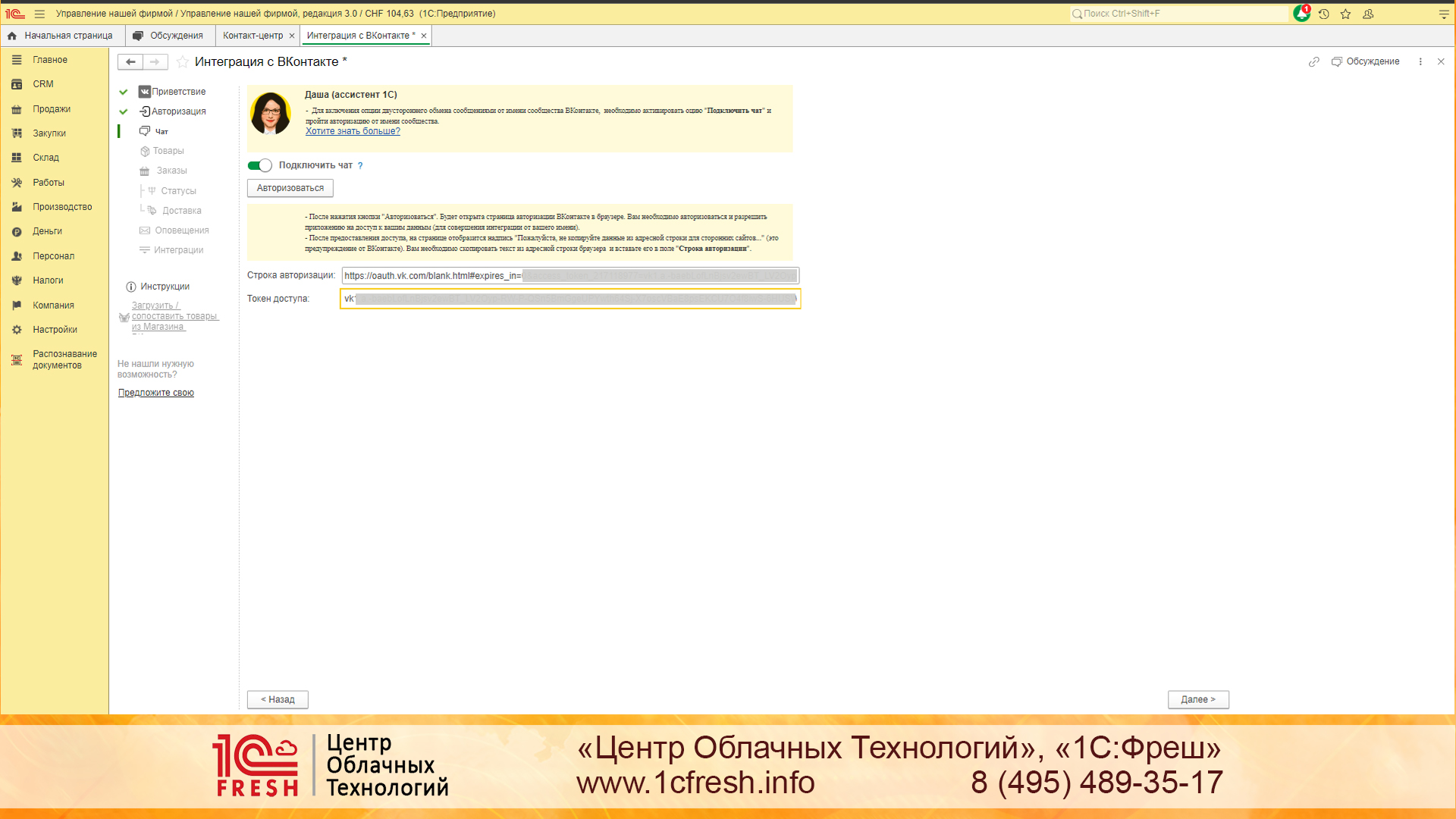
Выгрузка
Возможность не заводить вручную, а выгрузить данные по ассортименту заметно облегчает создание и ведение магазина ВКонтакте, а также минимизирует риск ошибок при заведении. Существуют требования, которым должна соответствовать вносимая информация по товарам:
- Наименование должно содержать не менее 4 символов;
- Описание – 10 и более знаков;
- Обязательно хотя бы одно изображение не менее 400х400 пикселей в форматах *.JPG, *.PNG, *.GIF, объем каждого файла – до 50 МБ;
- Если в карточке несколько фото, загружаются первые 5 (если не указано меньшее число);
- Изменяемых характеристик по артикулу может быть не более двух – например, размер и цвет. Если есть третий показатель – например, одна модель изготавливается из разных материалов, их потребуется разделить;
- По каждой из них допускается не более 30 значений – например, оттенков цвета, размеров, разновидностей материалов и т.д. Если этого недостаточно, можно «разбить» карточку на несколько.
После подключения чатов на следующем шаге окно Мастера выглядит так:
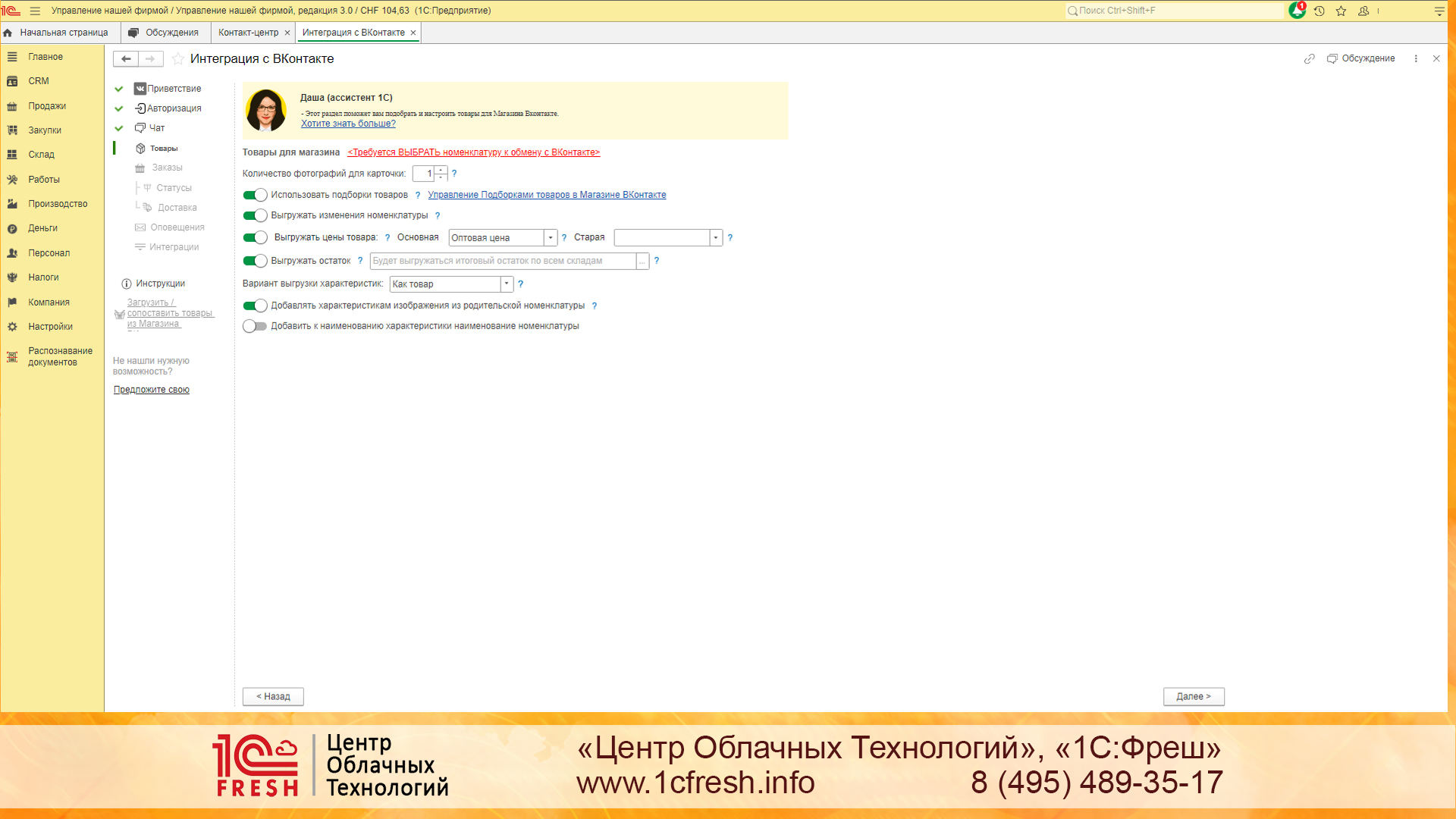
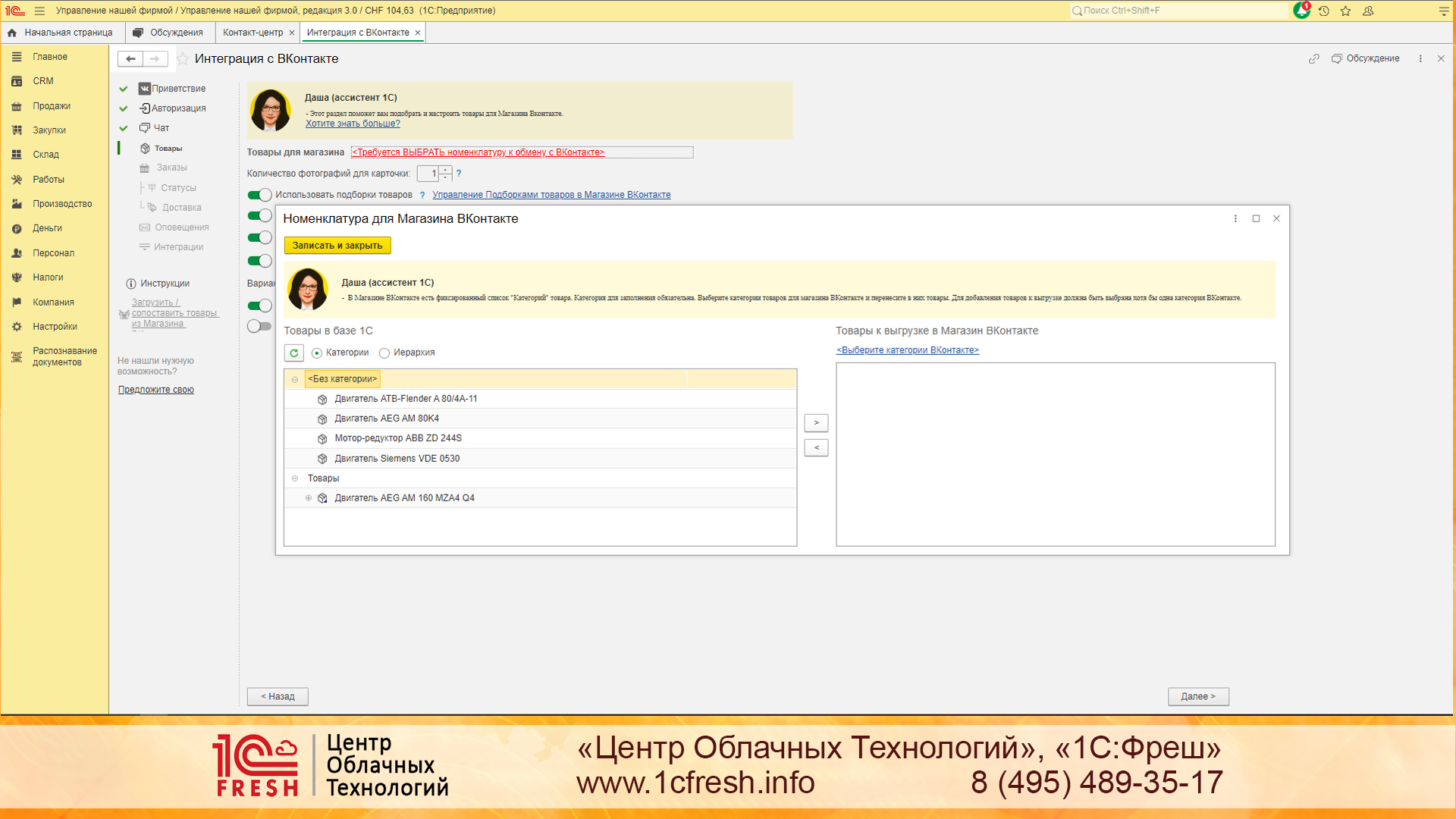
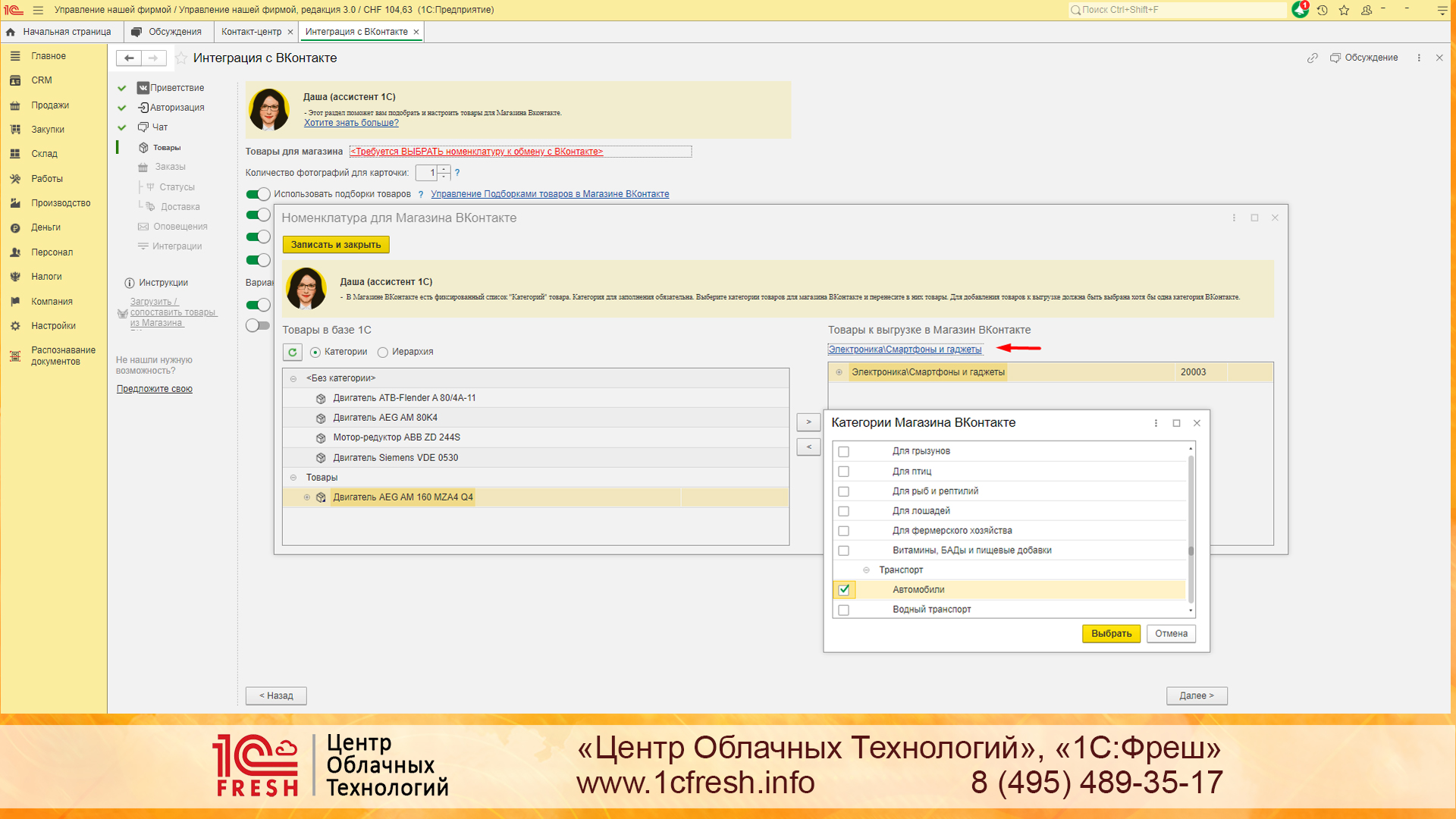
- Рядом с «Товары для магазина» имеется гиперссылка на таблицу, в которой выводится товарный перечень. Сразу выберите категорию. Перетащите выбранную позицию мышкой или стрелками. Когда все, что требовалось, передано, кликните «Записать и закрыть». Фотографии повышают конверсию – их можно загрузить автоматически, достаточно указать число от 1 до 5, именно столько из каждой карточки будет передано в ВК. Обычно рекомендуется ставить 4 иллюстрации, однако решение лучше принимать с учетом специфики ассортимента. Также можно воспользоваться следующими предусмотренными опциями:
- Использовать подборки – объединение в группы сокращает трудозатраты, поскольку внести изменения, если это потребуется, можно сделать одним действием, не повторяясь. Для использования этого функционала имеется ссылка правее тумблера.
- Выгружать изменения номенклатуры – при включении функции отслеживается, вносились ли изменения, и, соответственно, корректируются сведения в ВК.
- Выгружать цены – сверка и обновление (синхронизация) в таком случае осуществляется автоматически. В качестве Основной следует указать актуальный вариант, как Старая указывается ранее действовавшая цена.
- Выгружать остаток – будет отражаться количество каждого артикула. Также можно выбирать, какие склады считать, или будет просчитываться общее количество.
- Добавлять характеристикам изображения из родительской номенклатуры – если включить этот пункт, то сначала будут загружаться фото из характеристик, а уже позже – из товарной карточки.
Если предполагается, что значения варьируются, можно выбрать один из трех форматов их выгрузки: - Не загружать – сведения передаются без указания подробностей;
- Как товар – каждое сочетание отдельно;
- Объединять в варианты – позиции, отличающиеся значениями характеристик, включаются в одну карточку.
Предварительно проверьте, подходит ли используемый формат для ВК – исходя из этого, определяется, допустима ли автоматизация процесса или потребуется ручное редактирование. Когда вы закончили, двигайтесь Далее – кнопка справа внизу.
Обработка заказов и интеграция с 1С
Соцсеть – хороший способ продвижения, повышения узнаваемости бренда, увеличения оборотов и прибыли. Для качественного обслуживания клиентов обращения оттуда должны своевременно обрабатываться – стандарты определяются внутренними правилами организации, срок может быть от 15-20 минут до нескольких часов и влияет в определенной мере на лояльность клиентов. Для этого подключите «Загружать заказы» и впишите правее дату создания витрины – сделанные ранее указанного дня заявки не передаются, а так вы не пропустите запросы покупателей. Обмен данными осуществляется несколько раз в час, информацию можно посмотреть в УНФ в разделе CRM, в программе Розница - в Продажах.
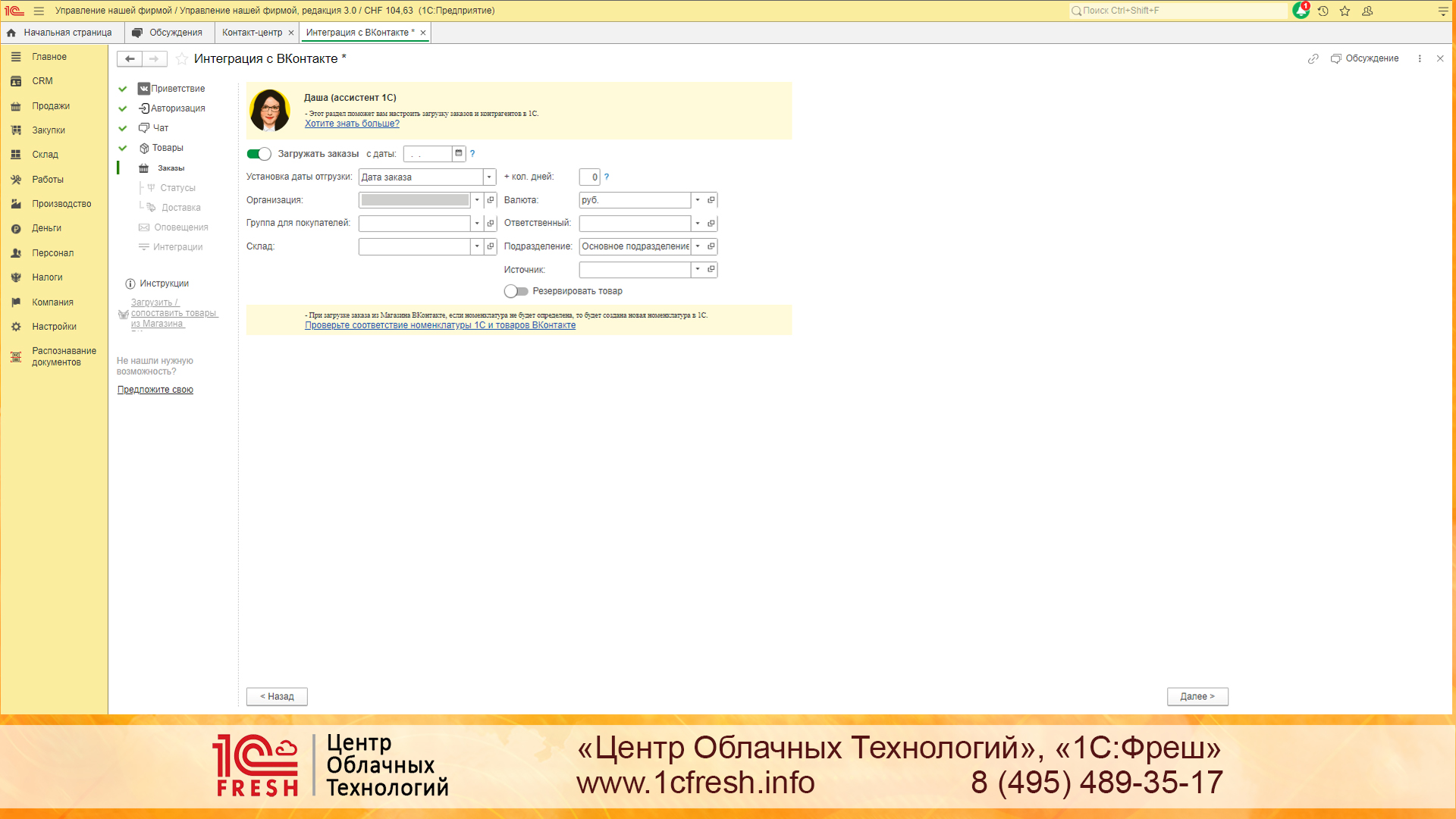
Отгрузка производится в день поступления заявки или в следующие за ним – установите срок в предусмотренной для этого строке формы. Организация и ответственный определяются, исходя из организационной структуры компании-продавца и распределения обязанностей между сотрудниками. В справочнике Покупатели выбирается подраздел, куда будут сохраняться сведения о заказчиках – выберите папку в поле «Группа контрагентов».
После система перейдет на следующую страницу – здесь вы определяете, какой статус что означает, то есть соответствие формулировок. Для регулярного обновления включите «Обновлять статусы заказов» и подтвердите готовность продолжать нажатием «Далее».
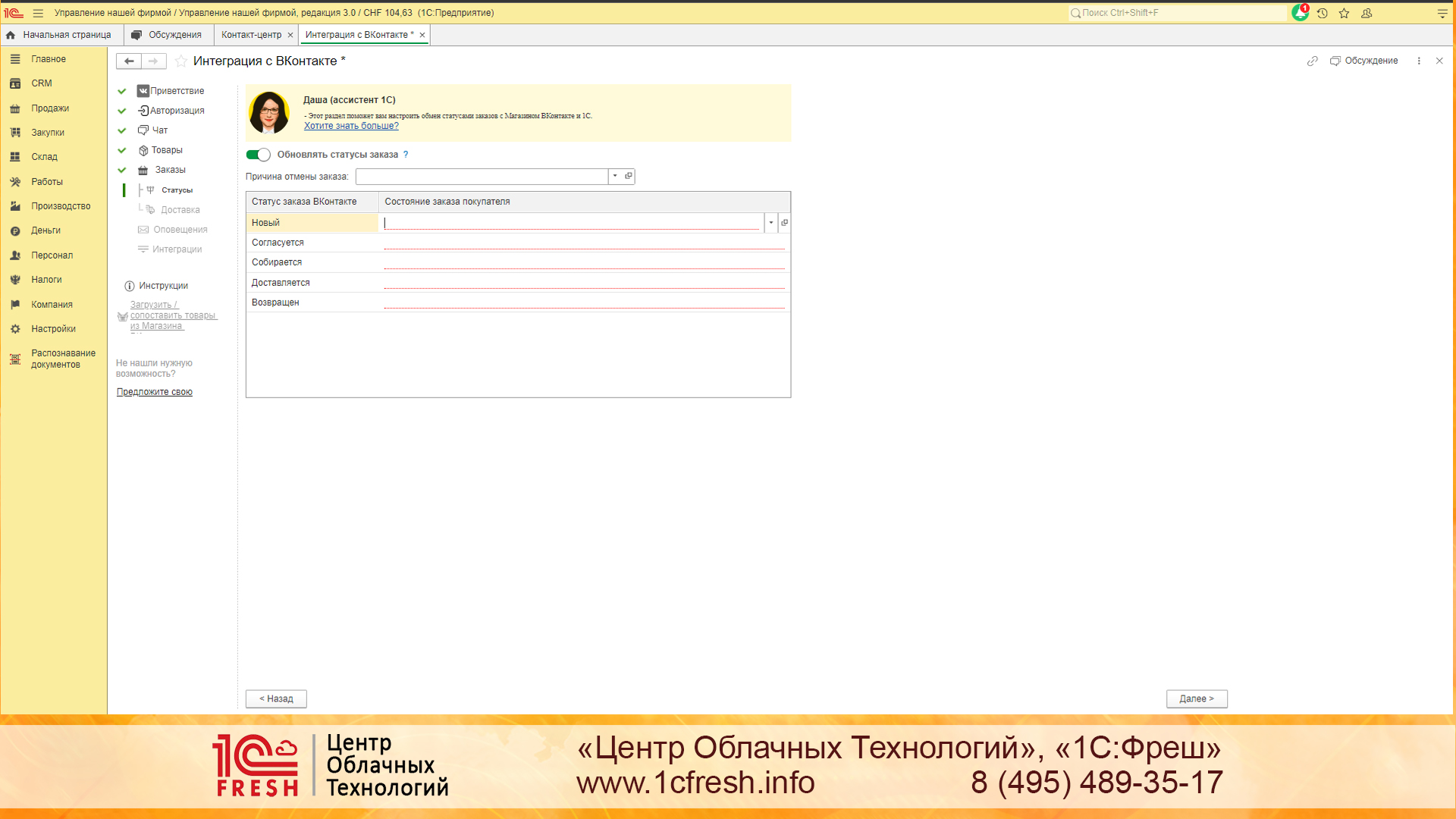
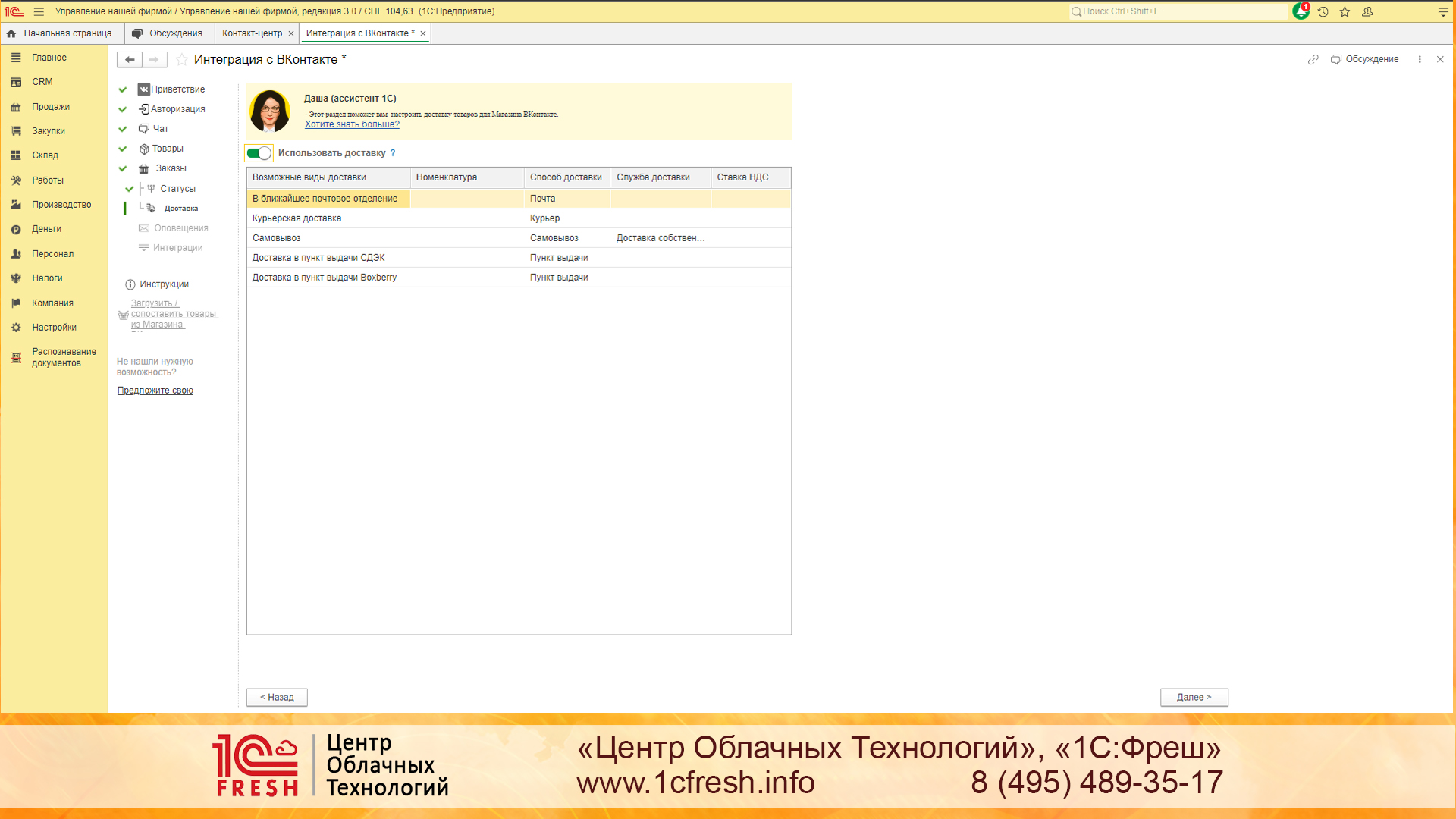
По умолчанию предлагается пользоваться транспортными и курьерскими услугами Boxberry, СДЭК или других служб. Эти и свои варианты оставьте в числе возможных видов доставки, чтобы установить взаимосвязи.
После перехода дальше откроется страница для настройки оповещений. В случае сбоев или внештатных ситуаций направляется письмо – это позволяет своевременно отреагировать и устранить неисправности. Поэтому в Оповещениях укажите электронную почту администратора, куда будут направляться письма о возникших проблемах.
Для обеспечения безопасности система периодически запрашивает ввод капчи, чтобы удостовериться, что действия производит не бот, и таким образом избежать попыток взлома. Имейте в виду, что при таком запросе операции по взаимодействию приостанавливаются. Чтобы восстановить работу, зайдите в 1С в раздел Магазин ВКонтакте в списке Каналы продаж (в CRM в УНФ и в Настройки-Интеграции в Розница). Дальше необходимо ввести текст капчи. После этого нажмите «Завершить» внизу окна справа. Сервис перейдет на следующий этап.
Интеграция и выгрузка
На экране появится форма – следует «Запустить первичный обмен». Поскольку при совершении этой операции выгружается большой объем информации, этот процесс длительный. Если определенная позиция не соответствует требованиям, система выдаст предупредительную надпись в подразделе «Товары» – при клике на эту активную ссылку будут показаны подробности. Проверьте, выполняются ли перечисленные ранее требования, касающиеся наименований, описаний и др. – своевременные корректировки помогут избежать сложностей.
В ВК после окончания операции появятся загруженные позиции с параметрами, которые были указаны при задании настроек. Если вам нужно заполнить данные сразу и в других сообществах, вернитесь в Мастер, войдите слева в пункт «Интеграции» и настройте обмен вручную или просто нажмите кнопку для добавления новой.
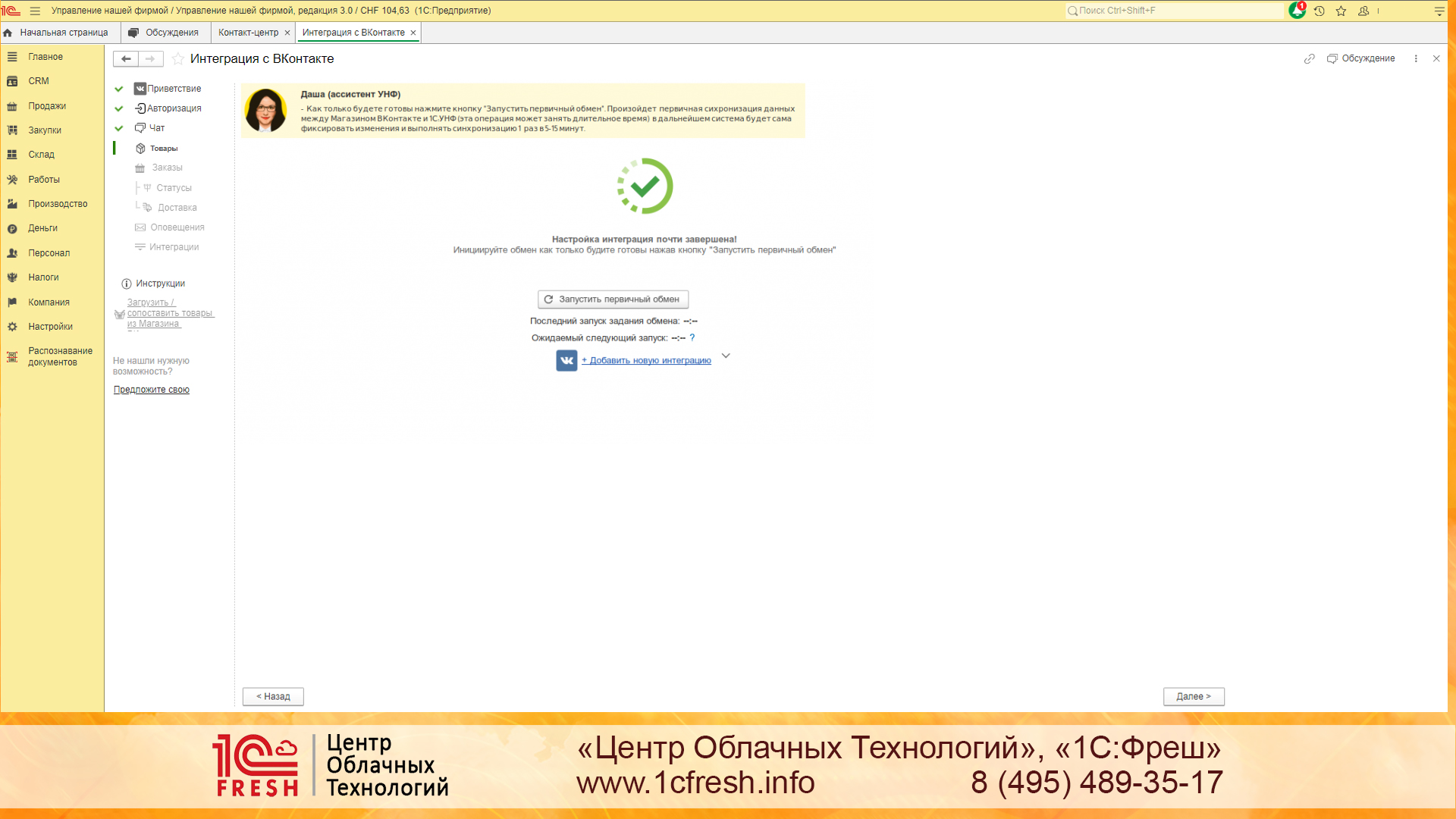
Надеемся, эта статья помогла вам разобраться, как создать ВК Магазин с нуля, и с нашей пошаговой инструкцией вы легко справитесь с этим. Еще один плюс – программы способны взаимодействовать с 1С:Бухгалтерией, поэтому настроить бухгалтерский и налоговый учет будет гораздо проще и займет меньше времени и сил. При этом вам необязательно приобретать коробочную версию – облачный сервис Fresh предоставляет полный функционал программных продуктов, при этом обновления вносятся автоматически и оперативно, без лишних обращений и ожиданий, а хранение в облаке позволяет не тратить на это ресурсы собственных серверов. Кроме того, он регулярно делает резервное копирование, с помощью которых восстановить базу будет достаточно просто. Из облака архив легко выгружается в локальную версию и обратно – для этого не требуется привлечение программистов и дополнительная оплата, поэтому Фреш зачастую оказывается выгоднее коробки, особенно если в штате нет специалиста с соответствующими компетенциями.
Оцените преимущества и сервиса Fresh в 30 дневном бесплатном тестовом периоде. Остались вопросы по подключению и выбору тарифа? Наши опытные менеджеры свяжутся с вами, пожалуйста, воспользуйтесь формой для связи ниже.
Читайте также
Получи демо-доступ прямо сейчас
Оставить заявку